Вниманию Роскомнадзора и прокуратуры :
на сайте нет информации, запрещенной к распространению на территории РФ
Подробнее смотрите по ссылке: Заключение специалиста по содержанию сайта.
Плахотнюк Сергей Алексеевич, руководитель проекта "Заполняем Аттестаты!"
Руководство к программе "Аттестаты-СП"
Сравните программу "Аттестаты-СП" с другими программами -
щелкните по кнопке:
Книга регистрации документов
Требования к ведению книги выдачи аттестатов приведены в Приложении к Приказу Минпросвещения РФ от 05.10.2020 N 546. Вкратце:
- книга ведется отдельно по каждому уровню общего образования;
- список выпускников текущего учебного года вносится в алфавитном порядке отдельно по каждому классу (со сквозной нумерацией);
- при выдаче дубликата запись о дубликате делается в книге текущего года;
- в записи о дубликате делается отметка о номере оригинала аттестата и номере записи о его выдаче;
- в записи оригинала делается отметка о номере дубликата аттестата и номере записи о его выдаче.
Все эти требования выполнены в программе.
Дополнительно разрешено формирование отдельных книг для обычных аттестатов и аттестатов с отличием (например, так требует Минобрнауки Самарской области). Управляет выбором пере-ключатель "Выпускники".
1. Нажмите кнопку "Эл.книга" – откроется окно "Электронная книга выдачи аттестатов".
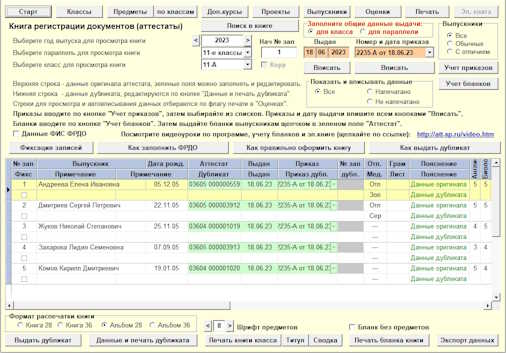 |
2. Выберите, как и раньше, год выпуска, параллель и класс.
3. При входе в книгу все записи выбранного года сортируются по классам и по выпускникам в пределах класса (по алфавиту). Этим обеспечивается сквозная нумерация, требуемая Правилами. Если будут внесены новые записи, при повторном входе в книгу нумерация записей будет обновлена.
4. Для сквозной нумерации книг год за годом установите начальный номер в поле "Начальный № записи".
5. По кнопке "Учет приказов" введите приказ (приказы) о выдаче аттестатов (дубликатов). Далее приказы выбирайте из списков.
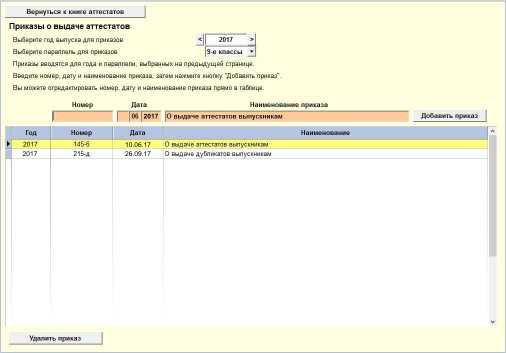 |
Введите номер, дату и наименование приказа, затем нажмите кнопку "Добавить приказ".
Вы можете отредактировать номер, дату и наименование приказа прямо в таблице.
Вернитесь в "Эл.книгу" и далее приказы выбирайте из списков.
6. В полях справа от выбранного класса укажите дату выдачи аттестатов и выберите из списка приказ. Эти сведения относятся ко всем выпускникам параллели и одновременно прописываются во все записи по кнопкам "Вписать". Также можно вносить (и исправлять) дату выдачи и выбирать из списка приказы непосредственно в зеленых полях в строке выпускника.
7. Для каждого выпускника верхняя строка записи содержит данные оригинала аттестата, нижняя – дубликата. Об этом напоминают пояснения справа.
8. По кнопке "Учет бланков" (подробнее - в разделе "Учет бланков") введите полученные школой бланки. В дальнейшем номера бланков выбирайте из списков имеющихся бланков.
9. Номера оригиналов аттестатов для выпускников текущего года выбираются из списков бланков после щелчка по полю аттестата.
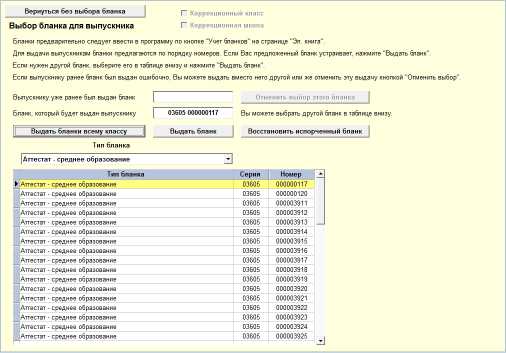 |
Программа предлагает бланки соответствующего типа по порядку номеров, но можно выбрать и любой другой бланк из списка.
Если бланк был выдан ошибочно или испорчен, его выбор можно отменить по кнопке "Отменить выбор этого бланка" и выдать другой бланк.
10. Можно выдать бланки сразу всему классу по кнопке "Выдать бланки всему классу".
Бланки всему классу выдаются отдельно по каждому типу бланка. Если выбранному выпускнику нужен бланк без отличия - всем таким выпускникам класса будут выданы бланки без отличия. Если выбранному выпускнику нужен бланк с отличием - всем таким выпускникам класса будут выданы бланки с отличием.
Проверьте: на странице "Оценки" для выпускников с отличием в колонке "Отличие - Справка" должно быть выбрано "Отличие".
Для выпускников, которым бланки сейчас выдавать не надо, на странице "Оценки" в колонке "Отличие - Справка" выберите "Справка". Как потом выдать им бланки, читайте на сайте по кнопке "Книга выдачи аттестатов".
Бланки выдаются выпускникам класса в алфавитном порядке, по возрастанию номеров бланков, начиная с выбранного на этой странице бланка.
11. Номера аттестатов выпускников прошлых лет (при создании архива и оформлении дубликатов) выдаются аналогично, но не проводятся через систему учета бланков.
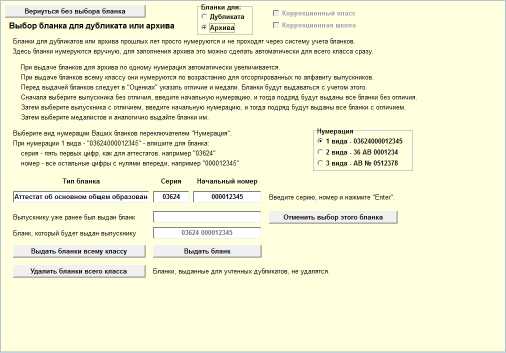 |
12. Формат распечатки книги может быть выбран переключателем "Формат распечатки книги" из вариантов: книжный (страница книги на двух листах) или альбомный (страница на одном горизонтальном листе), с максимальным количеством предметов 28 или 36.
13. О распечатке книги читайте в разделе "Распечатка книги учета выдачи аттестатов".
14. Титульная страница книги печатается по кнопке "Титул"..
15. Сводка по бланкам для книги печатается по кнопке "Сводка". Для правильной печати сводки следует оформить все операции по бланкам и сделать подготовку отчета ("Учет бланков" – "Реестр бланков" – "Подготовка отчета"). Сводка автоматически сохраняется в файл.
16. Настройка "Шрифт предметов" регулирует размер шрифта наименований предметов в распечатке электронной книги.
17. О выдаче дубликатов читайте в разделе "Печатаем дубликаты аттестатов".
18. О печати свидетельств (справок) ГИА и справок об обучении читайте в разделах по этой теме.
19. Об экспорте данных читайте в разделе "Экспорт данных класса".
20. По кнопке "Поиск в книге" Вы можете легко найти запись любого выпускника, внесенную в книгу. Поиск возможен по ФИО выпускника, дате рождения, номеру аттестата.
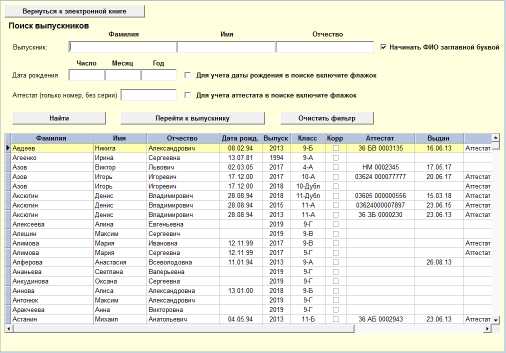 |
Сравните программу "Аттестаты-СП" с другими программами -
щелкните по кнопке: